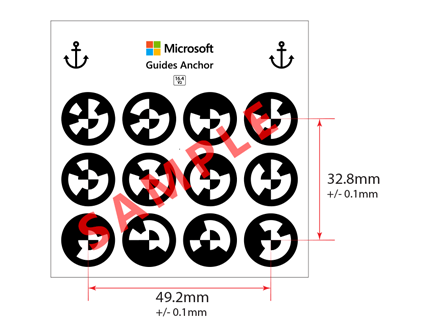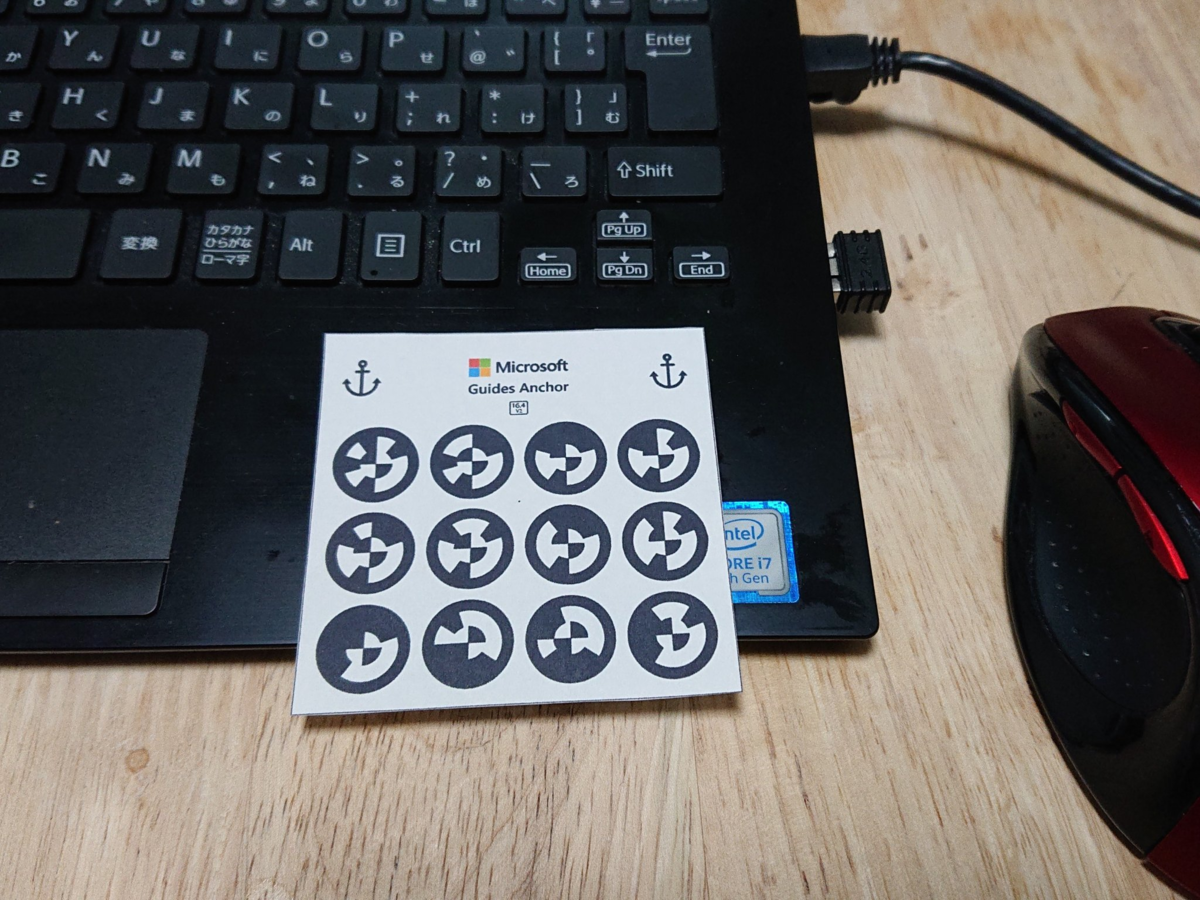de:code2019 でDynamics365 Guidesというアプリのことをいろいろ聞いたので、自分でも試したくなって環境を作りました。
Dynamics365 Guidesとは
Dynamics365 Guidesは動画を見てもらうのが一番理解してもらえると思いますが、一言でいえばMR用のマニュアル・3Dの作業手順書です。
リンクの動画はHoloLens2を使って作られてますが、今のHoloLens(便宜的にHoloLens1としておきます)でもできるので触ってみようと思います。HoloLens2はより直感的に操作できますが、HoloLens1は2ほど操作性が良くないのでエアタップ駆使して作っていきます。
とりあえず環境構築
といっても公式のドキュメントがめちゃくちゃ詳しく丁寧に書いてあるのでそれ通りにやっただけですね。
ポイントとしてはPowerApps Plan2に登録(Guides使う分には無料で行けそう)したのと、common Data Service作ったくらいですかね。詰まるポイントはなかった代わりに、アプリの移動が多くてあっちこっち行き来してました。あとちょいちょい待ち時間が発生するので1時間くらいは最低でも見ておいたほうが良いです。
Dynamisc365 Guides Setupはこちら
Dynamics365(D365)の環境って会社にはあるんですが、プロジェクトとしては携わったことがないので初めて触りました。
ちなみに今回は会社の環境ではなく、個人の環境としてD365の環境を作りました。
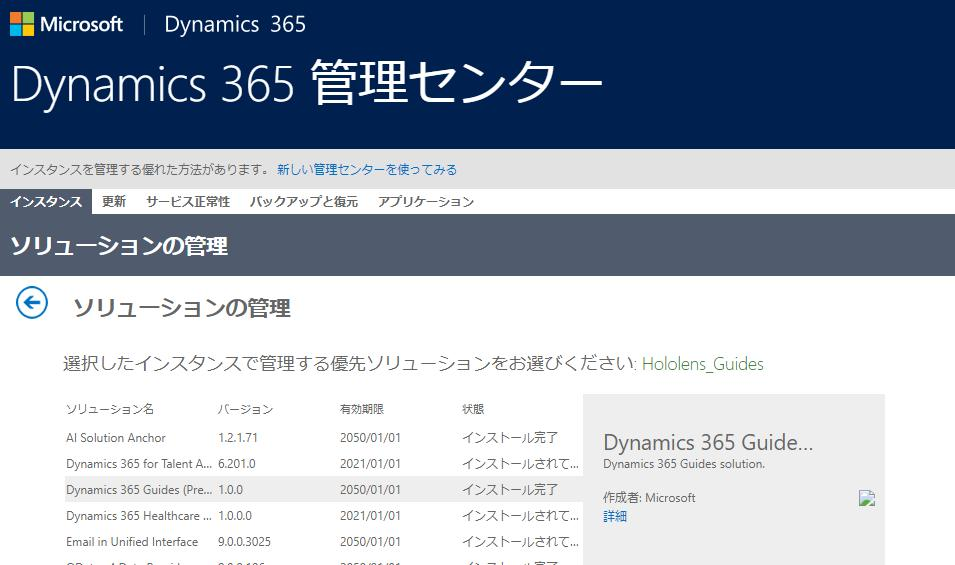
無事にインストールが完了しました。Office365(O365)もそうですが、管理画面を触る機会がないので結構ドキドキしました。変に課金されても嫌ですしね。
ちなみに、D365はビジネス用のサービスになるので登録にはビジネス用のメールアドレスが必要です。私の場合は個人でO365 businessを契約していて、ビジネス用として認識されるメールアドレスがあるのでそれを使いました。
いざ起動
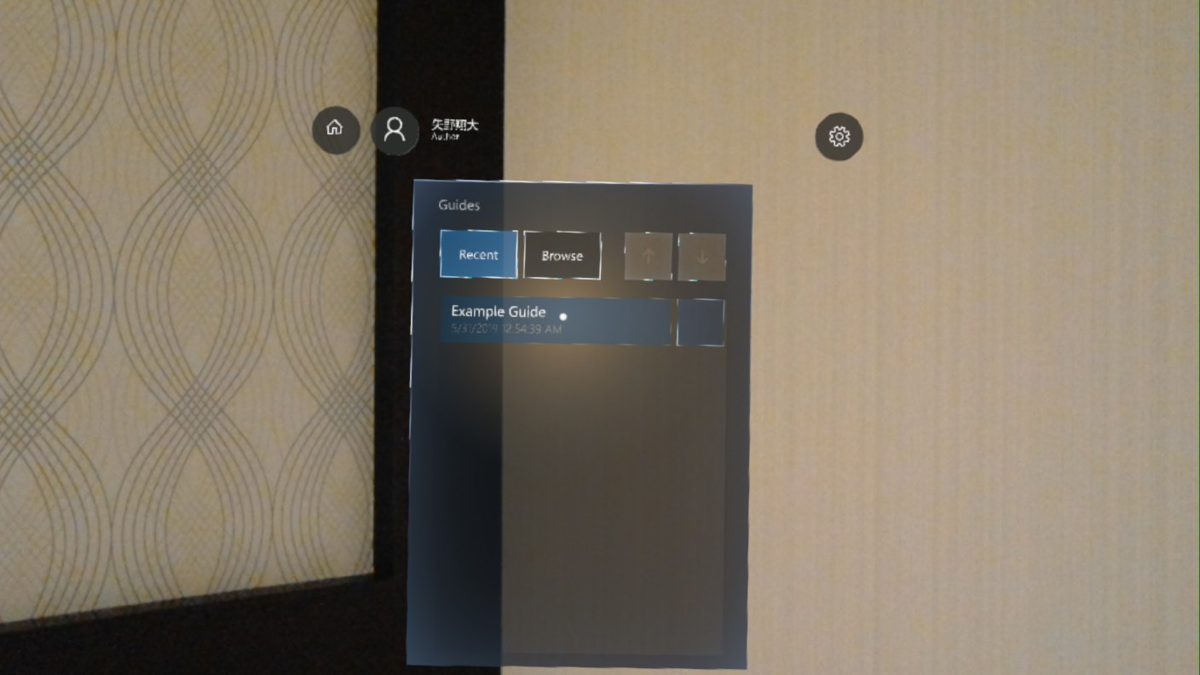
HoloLens側もアプリを問題なくインストールできて起動できました。 サインインしたらこんな感じになります。
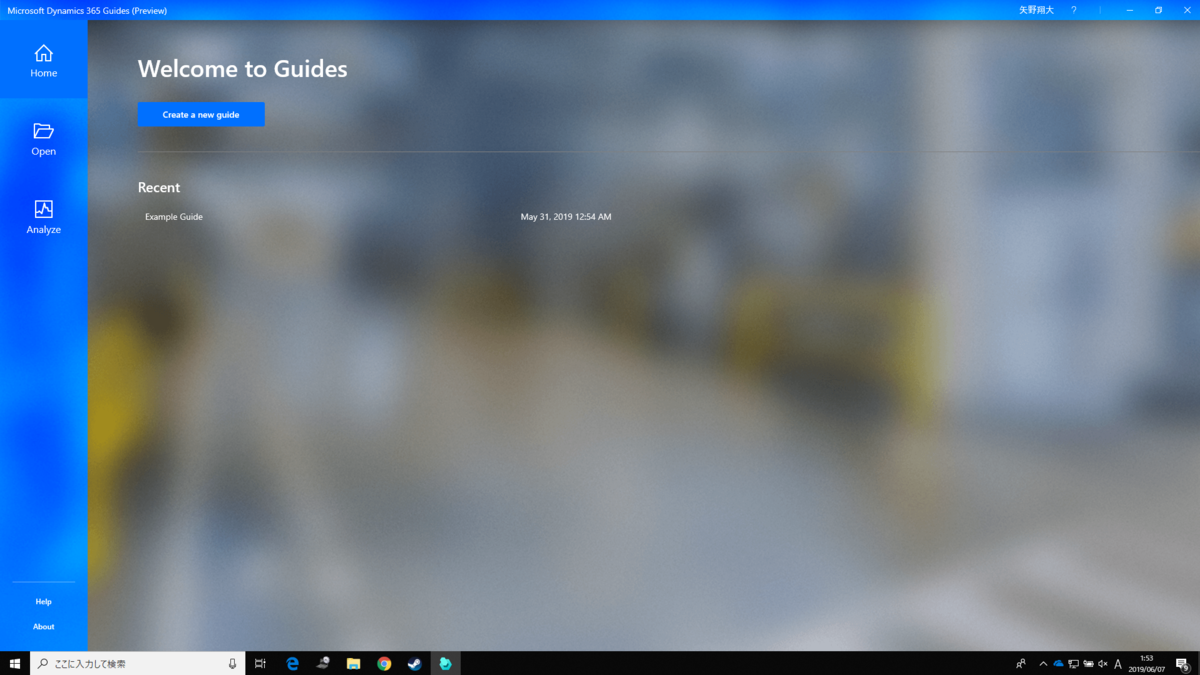
PCのほうもMicrosoftストアからDynamisc365 Guidesのアプリを入れればよいので簡単です。
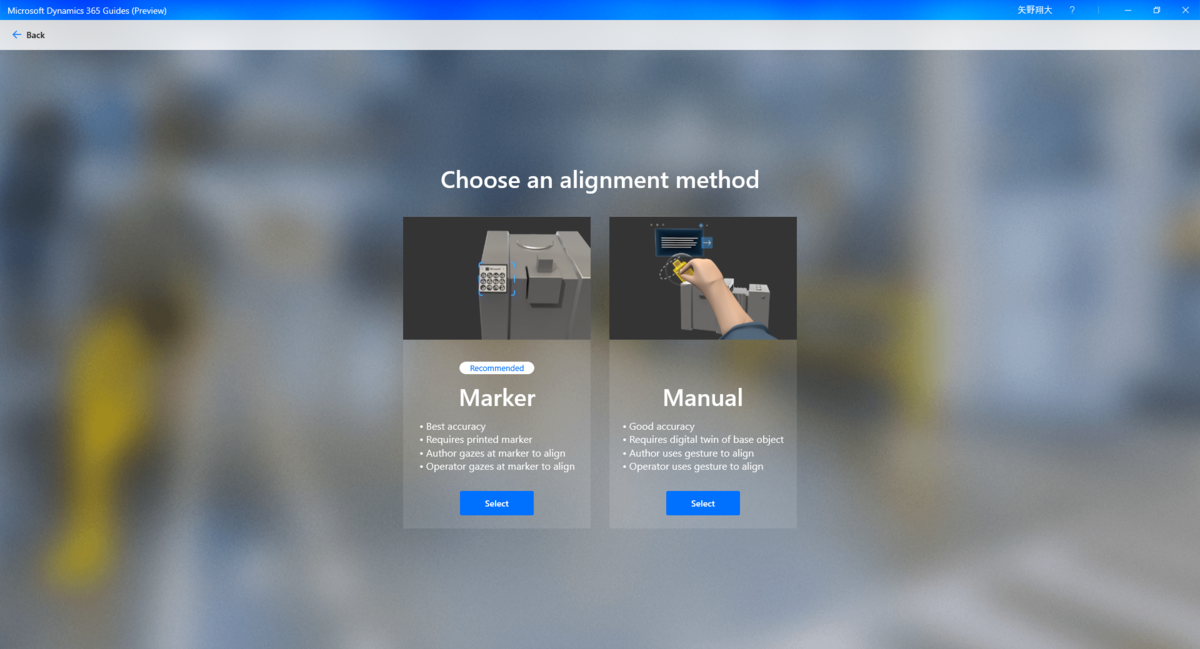
Guidesはマーカーを使って初期の位置を検出するか、デジタルアンカーを使って初期の位置を決めるかの2パターンあります。
で、今回はマーカーを印刷して使おうと思います。
家のプリンターに貼ったらこんな感じになった。とりあえず準備は出来たので、次回はインクを変えるというシナリオを試しに作ってみようと思います。別にインクの入れ替えでなくてもいいんだけど他にハードと組み合わせられるものが周りになかった。
ひとまず今回はここまで